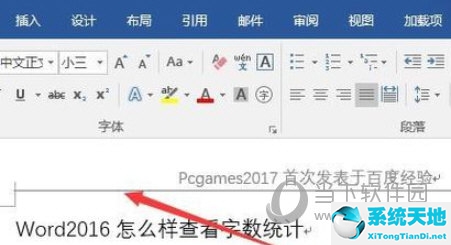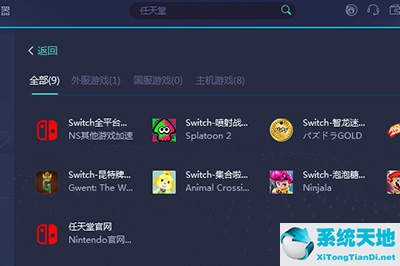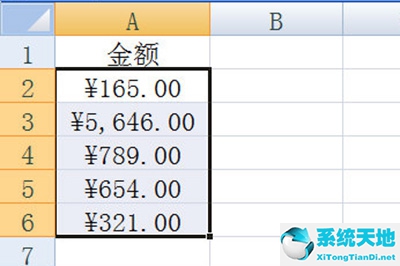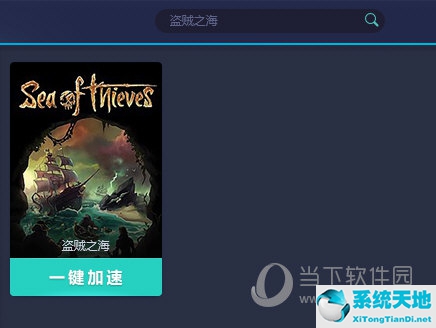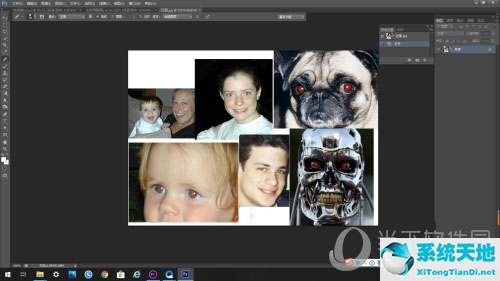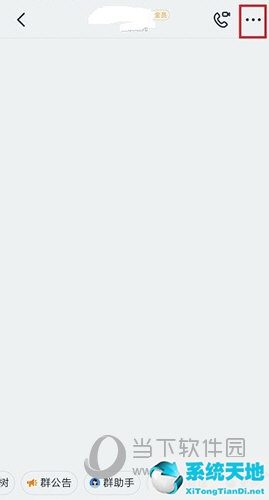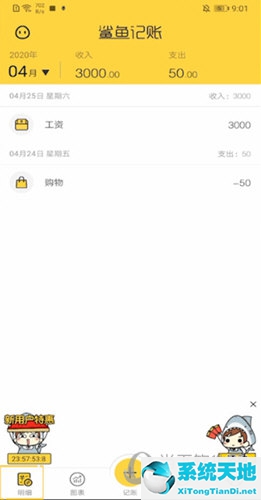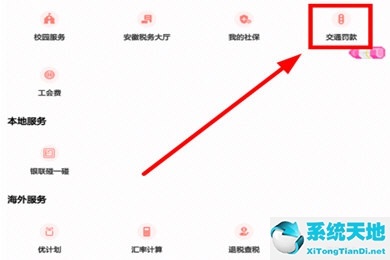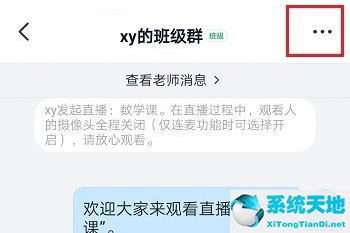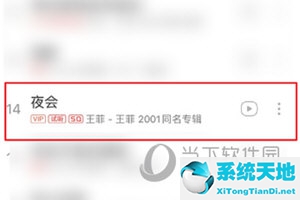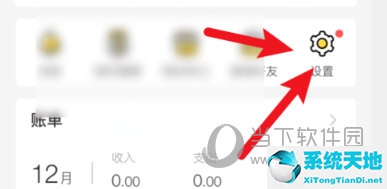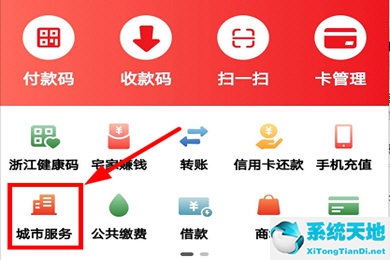Word2010是微软推出的经典办公软件。在编辑Word文档时,添加目录是必不可少的。一般采用“Reference”的目录功能来自动生成目录。有时自动生成的目录页码与正文页码不一致。如何解决这个问题呢?
第一步:在Word2010中打开Word文档,选择一个句子作为一级标题。

步骤2:然后单击“主页”选项卡,双击“剪贴板”组中的“格式刷”按钮。

第三步:将鼠标放在需要设置一级标题的句子前面,当鼠标变成空心斜箭头时单击。此时,整个句子被选中,格式被刷新。刷完后,单击“格式刷”按钮可以取消格式刷操作。
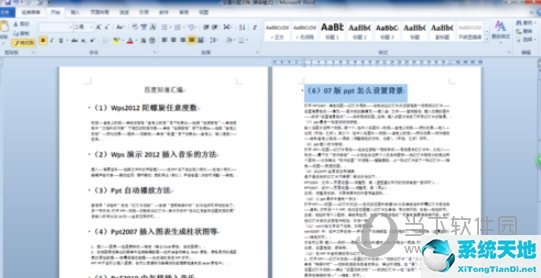
第四步:设置二级标题和三级标题……同上,只是按顺序设置即可。
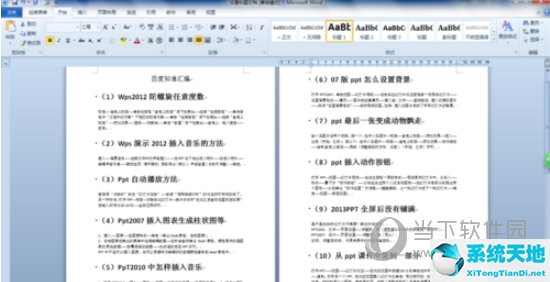
步骤5:将光标插入文章标题和正文之间。
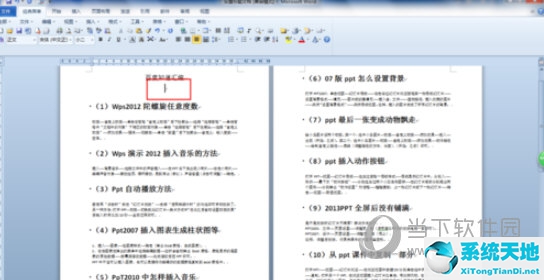
第六步:单击“参考文献”选项卡,单击“目录”组中的“目录”按钮,在打开的下拉列表中选择“插入目录”。
第七步:在打开的对话框中,根据需要进行各项设置(也可以保留默认设置),最后单击“确定”,Word文档的目录就生成了。
以上就是小编为大家带来的关于word2010中目录自动生成的介绍。我们还需要检查目录页码和正文页码是否一致。只有插入页码后才能对文档进行比较。